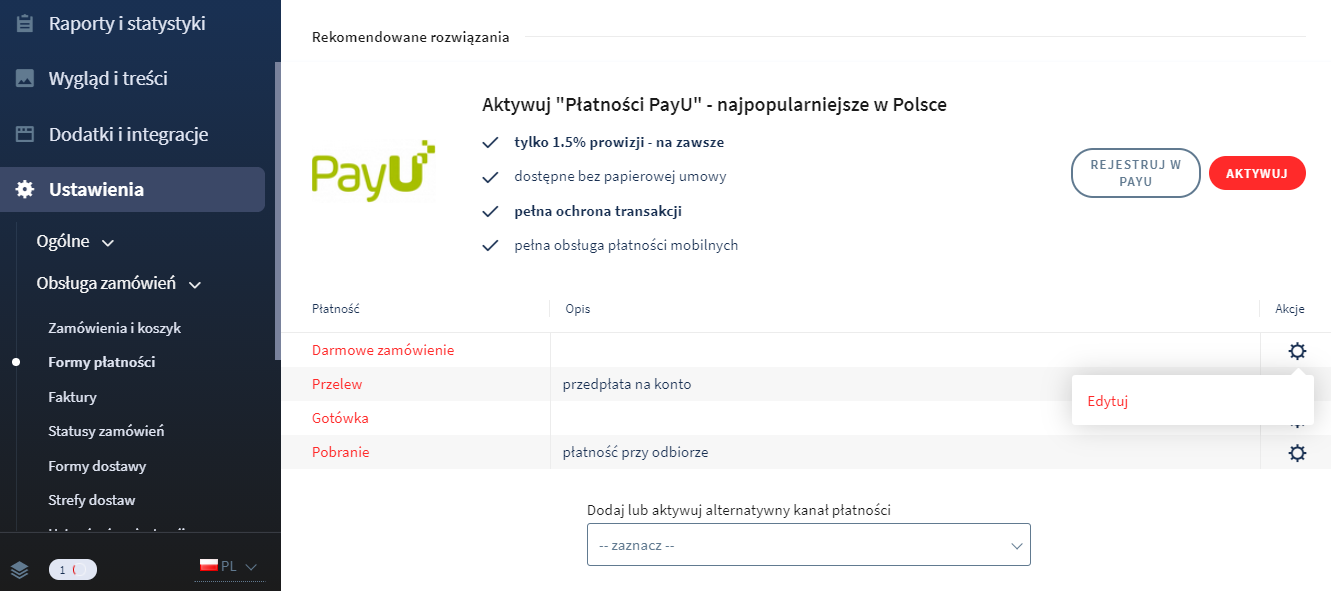Załóż sklep i:
- Wygodnie sprzedawaj w wielu kanałach, m.in. Allegro i OLX,
- Łatwo zmieniaj jego wygląd, dzięki gotowym szablonom,
- Zarządzaj sprzedażą z dowolnego urządzenia,
- Docieraj z ofertą do klientów przez blog i newsletter.
Chcesz sprawdzić, jak to działa? Przetestuj sklep Shoper od home.pl przez 14 dni za darmo.
CHCĘ PRZETESTOWAĆ SKLEP ZA DARMO
Szukasz innej platformy do sprzedaży w sieci? Poznaj więcej możliwości na otwarcie sklepu internetowego.
SPIS TREŚCI
- Jak połączyć domenę z moim sklepem Shoper?
- Jak założyć skrzynkę e-mail w domenie sklepu?
- Jak skonfigurować płatności w sklepie?
- Jak skonfigurować formy dostawy w sklepie?
Po uruchomieniu sklepu Shoper, otrzymasz wiadomość e-mail z danymi dostępu do panelu administracyjnego. Na adres e-mail administratora sklepu zostanie wysłana wiadomość, w której znajdziesz podstawowe instrukcje wprowadzające oraz login i hasło dostępu do panelu sklepu:
Po pierwszym zalogowaniu do Panelu sklepu, uruchomiony zostanie asystent konfiguracji, który zdecydowanie ułatwia wstępną konfigurację usługi (np. podanie danych firmy, nazwy sklepu oraz innych danych dotyczących działalności).
Jak połączyć domenę z moim sklepem Shoper?
W pierwszej kolejności należy zastanowić się nad dostępnością Twojego sklepu internetowego. Pod jakim adresem domeny ma być dostępny sklep internetowy? Jeśli nie posiadasz jeszcze swojej domeny, zarejestruj ją w home.pl. Aby sklep internetowy mógł być dostępny pod adresem domeny (np. twojadomena.pl), należy wybraną domenę przypiąć/połączyć do Twojej usługi sklepu. Kliknij tutaj, aby sprawdzić jak przypisać domenę do usługi sklep Shoper przez Panel klienta home.pl.
Jak założyć skrzynkę e-mail w domenie sklepu?
Po połączeniu domeny z Twoim sklepem możesz rozpocząć dodawanie skrzynek e-mail dla Ciebie oraz pracowników. Utworzenie skrzynek e-mail w domenie sklepu (np. biuro@twojadomena.pl lub jan.kowalski@twojadomena.pl) jest bardzo łatwą operacją, która nie wymaga wiedzy technicznej. Wystarczy, że zalogujesz się w Panelu klienta home.pl do usługi sklep Shoper i klikniesz przycisk „Dodaj skrzynkę e-mail”.
Jak skonfigurować ustawienia płatności w sklepie?
Ostatnim ważnym elementem przed rozpoczęciem sprzedaży w sklepie internetowym jest konfiguracja podstawowych opcji związanych z zakończeniem procesu zakupowego, a więc: płatność, dostawa oraz faktura. Wszystkie te ustawienia znajdziesz w opcji menu Ustawienia > Obsługa zamówień > Formy płatności
Polacy coraz chętniej kupują w Internecie i coraz częściej płacą za zakupy drogą elektroniczną. Płatności on-line to wygoda, oszczędność oraz szansa na pozyskanie nowych klientów.
Opcje płatności możesz skonfigurować po przejściu do opcji menu Ustawienia > Obsługa zamówień > Formy płatności . Po wyświetleniu listy dostępnych form płatności, przejdź do konfiguracji wybranej płatności (klikając opcję EDYTUJ, która znajduje się w kolumnie AKCJE).
Sklep Shoper pozwala dostosować do Twoich potrzeb dostępne dla klientów formy płatności. Możesz nimi zarządzać oraz wybrać metody, które będą dostępne.
Zachęcamy przede wszystkim do zautomatyzowania swojej pracy poprzez wykorzystanie Pakietu bonusów i skorzystanie z płatności online oraz systemu usług kurierskich. Dzięki temu błyskawicznie otrzymasz płatność od klienta, zamówisz kuriera bezpośrednio z Panelu sklepu i/lub wyślesz paczkę kurierem UPS.
- Do czego służy opcja „Formy płatności”?
- Płatności elektroniczne w sklepie internetowym
- Jak włączyć płatności on-line PayU w sklepie?
- Eraty Santander w sklepie internetowym Shoper
Jak skonfigurować ustawienia dostaw w sklepie?
Ustawienia dostawy możesz skonfigurować w analogiczny sposób do form płatności. Należy w tym celu wybrać opcję menu Ustawienia > Obsługa zamówień > Formy dostawy. Na liście dostaw kliknij opcję EDYTUJ, która znajduje się w kolumnie AKCJE przy wybranej formie dostawy.
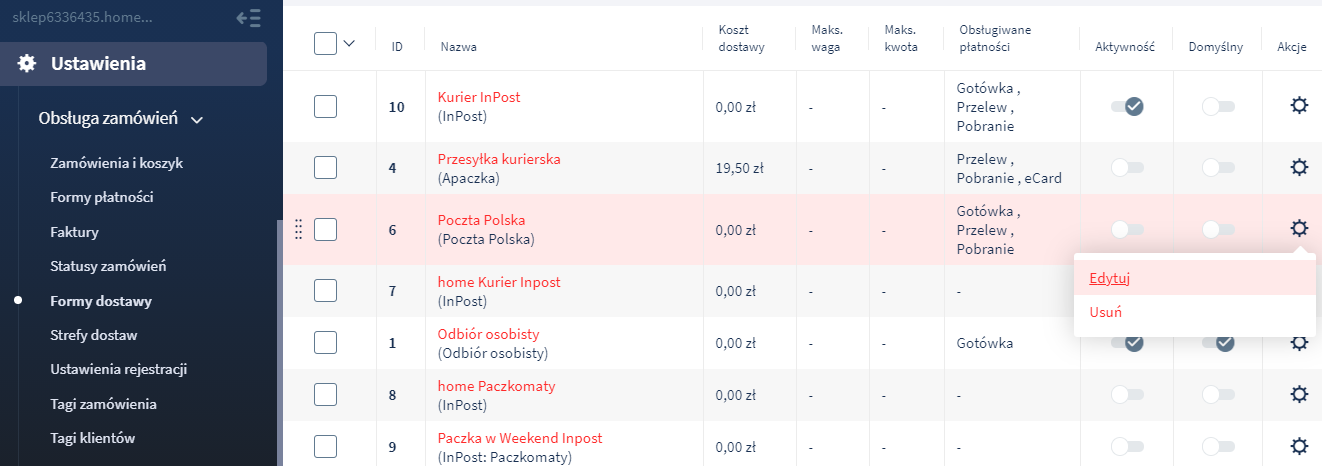
Finalizując zakupy, klient Twojego sklepu musi dokonać wyboru sposobu dostawy. Lista opcji jaka zostanie mu przedstawiona, zależy od Twojej konfiguracji.
Sklep Shoper umożliwia zarządzanie sposobami dostawy dla oferowanych przez Ciebie produktów. Dla każdego sposobu dostawy możesz ustalić osobne sposoby płatności, ceny przesyłki zależne od wagi lub ceny produktów, a także maksymalną wagę zamówienia.
- Jak zintegrować sklep z przesyłkami Poczty Polskiej?
- Jak utworzyć przesyłkę dla Apaczki?
- Jak zmodyfikować dane do wysyłki zamówienia?
- Do czego służy opcja „Formy dostawy”?